 Abramo Stefano
Gio, 07/11/2024 - 21:35
Abramo Stefano
Gio, 07/11/2024 - 21:35
Buona sera,
Vi presento i passaggi che ho svolto per creare la mia composizione.
* Creo una nuova famiglia, scegliando dalla cartella "English" il template "Metric generic model";
* Creo due piani di riferimento, uno orizzontale e uno verticale con il comando "RP"
 * Inserisco le quote di distanza tra i piani di riferimento creati e quelli di default, tramite il comando "Alligned dimension"
* Inserisco le quote di distanza tra i piani di riferimento creati e quelli di default, tramite il comando "Alligned dimension" * Con il comando "Estrusione" creo un rettangolo e allineo i suoi lati ai quattro piani di riferimento e blocco ogni allineamento;
* Con il comando "Estrusione" creo un rettangolo e allineo i suoi lati ai quattro piani di riferimento e blocco ogni allineamento;
* Apro la vista "Front" e ripeto i primi tre passaggi creando, nella direzione Z un solo piano di riferimento;
 * Apro il comando "Family types" e creo i parametri "Lunghezza", "Spessore" ( per la famiglia di tipo)
* Apro il comando "Family types" e creo i parametri "Lunghezza", "Spessore" ( per la famiglia di tipo)
* Di "ISTANZA" spuntare la voce quando si crea i parametri;

 * Associo alle quote il parametro corrispettivo;
* Associo alle quote il parametro corrispettivo;
* Apro un nuovo progetto e vado a caricare le famiglia create con il comando "insert" e poi "Load family" andando a cercare il file salvato;
*Vado a creare la composizione creando 2 Tipi e inserisco anche le instanze;
* Visualizzo il 3D


Questa la prospettiva che ho scelto.
Gio, 07/11/2024 - 22:16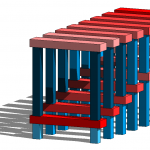 Baptiste Harang
Gio, 07/11/2024 - 21:48
Baptiste Harang
Gio, 07/11/2024 - 21:48
Les instructions vous demandent de créer un assemblage de formes de différentes tailles et couleurs.
Créer une famille
- Créez une nouvelle famille.
- Consultez les plans de référence pour la nuit et l'élévation de la référence.
- Créez une extrusion et contrastez les faces avec les plans de référence, en définissant les dimensions.
- Sous « Types de famille », créez des instances nommées « S-Length », « S-Width » et « S-Height ».
- Créez un nouveau paramètre nommé "S-Name" avec le type féminin : texte.
Utiliser la famille dans un projet
- Placez plus de membres de la famille dans un nouveau planificateur de projet.
- En créant de nouveaux plans de référence, vous pouvez placer les cubes de la bonne manière.
- Grâce à l'instance du paramètre "S-Name", vous pouvez renommer les cubes de cette section.
- Vous pouvez modifier la taille du composant.
Créer un planning
- Créez ici un planning en tenant compte des paramètres définis.
- Dans le bouton "Tri/Groupe" pour la planification, sélectionnez l'option "Trier par nom".
Créer un filtre
- Le tout dans l'article "Affichage".
- Cliquez sur "Filtre" pour en créer un nouveau.
- Nommez le filtre avec le nom de la couleur que vous souhaitez attribuer.
- Sous « Catégories », cliquez sur « Modèles généraux ».
- Dans les "Règles de Filtre", définissez les filtres selon lesquels les commentaires sur les composants correspondent au nom des filtres, les composants prennent la couleur des filtres.
- Tout dans « Visibilité/Graphismes », puis « Filtres ».
- Ajouter de nouveaux filtres
-
- Sous « Mode filtre », remplacez le remplissage par « Charge solide ».
- Changez la couleur de ton pour la couleur de vos cheveux.
- Merci de commenter le nom d'un filtre sur une composition, la composition est colorée.
Utiliser les commentaires dans le planning
- Consultez la section « Commentaire » sur la planification.
- Décochez l'option "Detailer chaque instance".
- Pour modifier le commentaire de plusieurs figures, vous pouvez en sélectionner plusieurs à la fois.
Créer plus de filtres
- Créez plus de filtres pour mélanger les couleurs.
- A cet effet, vous obtiendrez un ensemble de composants de différentes couleurs et tailles.
Gio, 07/11/2024 - 21:59
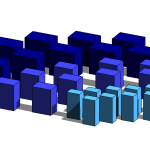 Alessia Notarangelo
Gio, 07/11/2024 - 18:45
Alessia Notarangelo
Gio, 07/11/2024 - 18:45
Apro il progetto “NTT – Consegna_1”, vado su view, schedules, schedule/quantities.
Seleziono cosa voglio Vedere nella schedule: “Generic models”. 
Sulla “schedule properties” seleziono i dati che voglio nella tabella: family, type e comments. Ok.
Dalle properties a sinistra seleziono “sorting/grouping”, edit e decido di raggruppare i miei elementi per tipo, flaggando anche "Blank line" per creare uno spazio tra tipi diversi. Ok.
Sui commenti posso decidere di dare ad ogni tipo un colore. 
Vado sulla vista 3D, faccio “VG”, filters, add, edit. 
Sulla sinistra seleziono “new”, name “DARK BLUE”, su categories “generic model”, su “filter rules”, generic models, comments equals, Dark blue. 
Faccio lo stesso con gli altri colori, Ok, Ok. Torno alla schermata di prima e su “projection/surface”, patterns seleziono come background il Dark blue, e gli altri colori. 

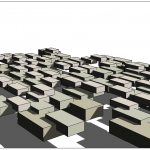 Francesco Di Gennaro
Mer, 06/11/2024 - 18:11
Francesco Di Gennaro
Mer, 06/11/2024 - 18:11
Buonasera, scrivo questo post per far vedere i provedimenti attraverso il quale ho conferito i colori alla precedente consegna.
In primo luogo aggiunto ai precedenti parametri di Lunghezza, Spessore e Altezza un parametro condiviso dal nome di s_name : family types -> new parameter -> shared parameter -> select edit -> Parameter new -> "s_name" -> Data type : "text"
Dopodiché salvo la famiglia -> project -> load family -> ricarico FRC_part01. Sul progetto creo una schedule gli aggiungo la family, s_name, il type e i comments; per ordinare i types vado sulle proprietà della schedule -> sorting/grouping -> sort by -> s_name -> contrassegno "blank line". Oltre a ciò vado a raggruppare tutti gli elementi premendo "itemize" every istance togliendo il flag -> ok.


Schedule -> fields -> aggiungo comments. Sui comments scrivo color 1, color 2 e color 3.

Dal modello 3D -> "visibility/groups (VG) -> filters -> add -> edit -> sulla sx -> "new" -> nome "color 1" -> su categories "generic model" -> su filter rules -> generic models -> comments -> equals -> color 1 -> ok -> ok -> su projection/surface -> patterns scelgo un colore. Ripeto questo procedimento per gli altri due colori.




Sul model 3D in basso a sx clicco sul simbolo del sole e cambio le impostazioni grafiche della luminosita della stanza e dell'ombra.

All fine creo la mia immagine prospettica tramite la cam view.
Mer, 06/11/2024 - 18:50 Gabriele carozza
Mar, 05/11/2024 - 14:08
Gabriele carozza
Mar, 05/11/2024 - 14:08
In questa consegna ci è stato chiesto di ricreare una composizione inserendo i colori. Dopo aver ricreato la composizione questi sono stati i passaggi.
1)Ho modificato le proprietà dei prametri in "parameter properties" da "family parameter" a Shared parameter" e da "type" a "istance" ho dovuto creare dei parametri nuovi da poter associare ad altezza larghezza e lunghezza e li ho chiamati "s_nomeparametro"
2)Ho aggiunto un parametro testo per poter denominare successivamente i diversi tipi. questa è la situazione con cui mi trovavo nella sezione family types.

3) Andando poi in: " modify schedule" ho creato una scheda che accorpava i parametri comuni per tipo


4) Dopo aver associato i parametri aprendo la sezione "visibility/graphic" con i tasti V-G si aprirà la scheda e andando sulla sezione "filters" possiamo aggiungere nuovi filtri, tanti quanti i colori che inseriremo.

5) imposto nuovi filtri assicurandomi che siano sulla sezione "interior" -> "generic modeld" e abbiano le seguenti informazioni:


6) come ultimo passaggio imposto sulla sezione "patterns" il colore "solid" e i colori a piacere:

7) Associo e applico i parametri scelti:

8) ecco il risultato:



